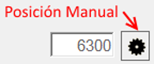Hemos incorporado al Terminal de Taller una nueva funcionalidad para obtener la optimización de corte en pantalla y permitir al operario gestionar el corte de las barras.
Está integrado en el proceso Fabricación Detallada, de forma que adicionalmente, los cortes realizados se marcan como fabricados, de modo que tenemos control sobre los perfiles cortados y pendientes, así como la hora y operario de que realiza el corte, y el tiempo real de corte.
Las máquinas compatibles actualmente son:
- Tope de corte Strongbull, con PLC Omron
- Risus RS-5500H
- Corte de lona SMRE
Configuración
Consulte este artículo para instrucciones de cómo configurar la optimización en pantalla desde fabricación detallada.
Fabricación Detallada. Optimización
La pantalla de fabricación detallada es la misma, aunque aparecen nuevos botones para ayudar en la gestión del corte:
Filtro artículo actual
 El botón aplica el filtro de Artículo y Acabado de la fila actual. Equivale a acceder a la pestaña Resumen y seleccionar el artículo y acabado de la fila actual.
El botón aplica el filtro de Artículo y Acabado de la fila actual. Equivale a acceder a la pestaña Resumen y seleccionar el artículo y acabado de la fila actual.
Permite de forma rápida limitar los datos de la rejilla a un único artículo-acabado que es el que vamos a optimizar y cortar.
Cuando está aplicado el filtro de artículo, si hacemos click de nuevo en el botón, anulamos ese filtro y volvemos a cargar todos los artículos.
Imprimir hoja de corte
 Puede imprimir la optimización de corte en pantalla o impresora mediante este botón.
Puede imprimir la optimización de corte en pantalla o impresora mediante este botón.
En la configuración del Terminal de Taller puede seleccionar la impresora destino, o bien se emitirá por pantalla si no hay impresora seleccionada.
Optimización y gestión de corte
 Mediante este botón lanzamos el proceso de optimización y gestión de corte en pantalla.
Mediante este botón lanzamos el proceso de optimización y gestión de corte en pantalla.
Si tenemos líneas seleccionadas en la rejilla, será solamente sobre las líneas que hemos seleccionados.
Si no tenemos ninguna línea seleccionada, será sobre todas las que aparecen en la rejilla actualmente.
Múltiples barras y agrupación de barras
En la parte inferior de la pantalla disponemos de las opciones para establecer el corte multi-barra y la agrupación de barras:
 | Múltiples Barras: Si el artículo está configurado en su ficha para corte multi-barra, aparecerá este campo con el número de barras para la optimización. Por defecto aparece la configuración del artículo, aunque es posible modificarla. La optimización multi-barra agrupa dentro del mismo corte perfiles que sean totalmente equivalentes: deben pertenecer al mismo pedido y a la misma línea de pedido |
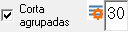 | Corta agrupadas: En este caso la optimización se realiza de 1 en 1 barra y posteriormente la aplicación agrupa las barras que sean equivalentes, es decir, que tengan cortes de la misma longitud y que pertenecen a la misma línea de pedido. La cantidad especificada es el número máximo de barras que serán agrupadas. Indique en este campo la capacidad máxima de barras de su máquina de corte. |
Selección de referencia
 Podemos seleccionar la referencia a optimizar de forma rápida con el botón del filtro indicado arriba.
Podemos seleccionar la referencia a optimizar de forma rápida con el botón del filtro indicado arriba.
Para un control más detallado y opciones sobre los parámetros de la optimización, accedemos a la pestaña Resumen que muestra un resumen de referencias y nos permite seleccionar desde la rejilla.
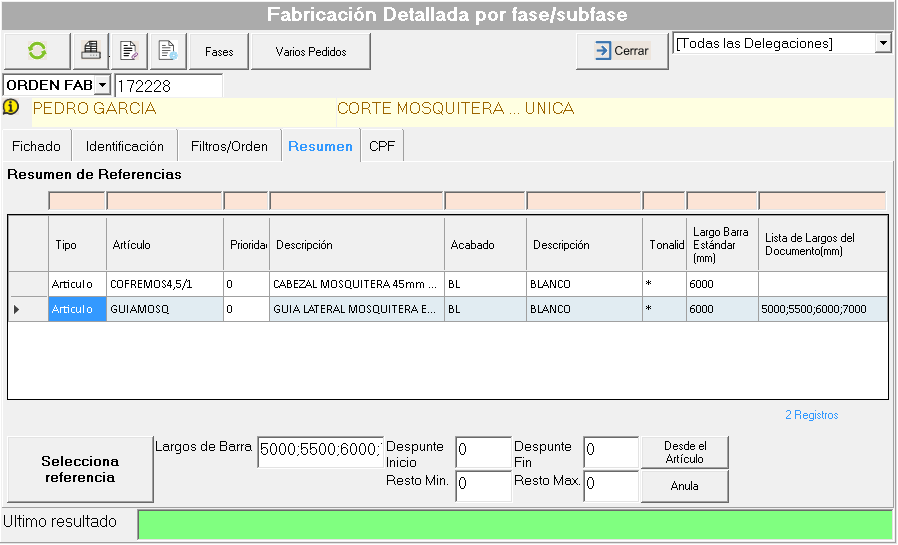
Seleccione la referencia a cortar a continuación:
- Seleccione la fila deseada en la rejilla
- Opcionalmente establezca los parámetros de corte
- Largos de barra: es una lista de longitudes de barra a emplear, separados por punto y coma
Ejemplo: 5000;6000;6400 - Despunte de inicio y final de barra
- Resto mínimo y máximo deseados
- Largos de barra: es una lista de longitudes de barra a emplear, separados por punto y coma
- Click en Selecciona Referencia para seleccionar y volver a la pestaña de Fichado
Parámetros del artículo
Puede hacer click en el botón Desde el Artículo para cargar los parámetros de la ficha del artículo y modificarlos antes de seleccionar la referencia.
Largos de barra memorizados en la Orden de Fabricación
Al obtener los documentos de producción de la OF es posible modificar los largos de barra desde la pestaña Dimensiones.
Estos largos de barra quedan memorizados para esta Orden y aparecen en la rejilla de resumen de referencias en la columna Lista de Largos del Documento.
Al seleccionar una fila en la rejilla, automáticamente se carga en el campo Largos de Barra el valor de la columna Lista de Largos del documento
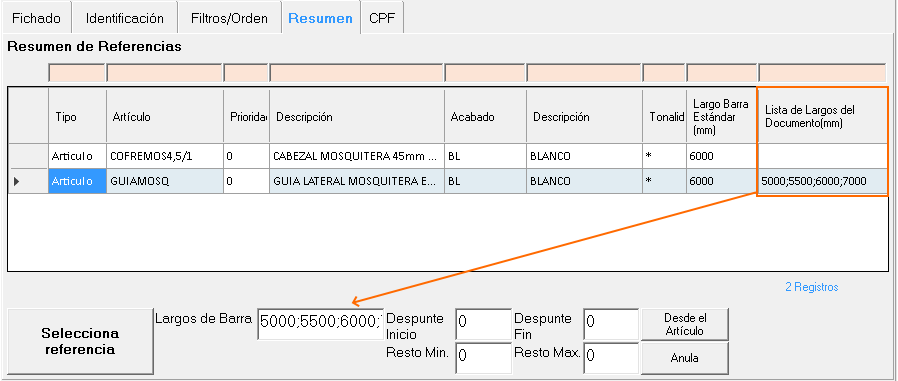
Pantalla de Gestión de corte
La pantalla de gestión del corte es muy intuitiva.
En la parte superior está la barra que estamos cortando actualmente.
En la parte inferior están las barras que están pendientes de cortar (incluida la que estamos cortando ahora).
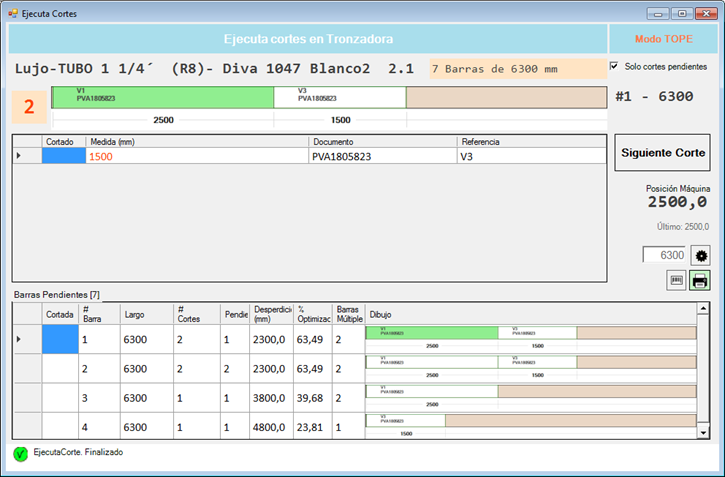
Se puede usar en dos formas:
- Integrado con tronzadora Strongbull o Risus
Gestiona los cortes en pantalla y desplaza el cabezal de la tronzadora
Para ello se debe configurar la conexión con la tronzadora mediante su dirección IP y número de nodo. - Independiente
Gestión de los cortes en pantalla
Permite sustituir la hoja de corte en papel y realizar los cortes de forma manual en la tronzadora, pero controlando en pantalla la optimización y los cortes realizados.
Seleccionar Modo de Corte
Al acceder a la pantalla de corte es necesario inicializar el modo de corte deseado, haciendo click en la esquina superior derecha:
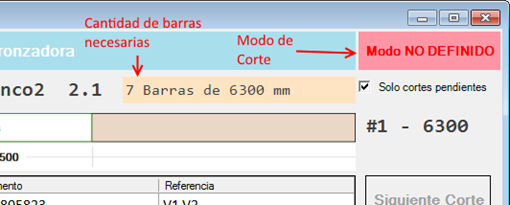
- Modo TOPE
El operario empuja las barras contra el tope, que se posiciona a la medida de corte a realizar.
Es útil para el aprovechamiento de retales. - Modo ALIMENTADOR
Al iniciar la barra la tronzadora se posiciona a la longitud total de la barra. El operario carga la barra y la aplicación va descontando los cortes para posicionar el cabezal.
Primero se ejecuta un corte de saneo o despunte inicial.
Corte de una barra
Lo primero que debemos hacer es Iniciar Barra.
Si el modo de corte es Alimentador la máquina se posicionará a la medida total de la barra para permitir su carga.
Si el modo es Tope la máquina no realiza ningún movimiento.
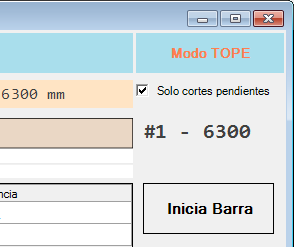
Haciendo click en Siguiente Corte desencadenamos las siguientes acciones:
- Enviar el corte a la tronzadora Strongbull
(si está configurada para el usuario actual) - Marcar el corte como realizado
- Emitir la etiqueta de corte
Finalizar el corte
Si no hemos iniciado el corte de una barra, es posible finalizar el corte y volver a la pantalla de fichado detallado.
Si hemos iniciado el corte de una barra, debemos finalizar la barra en curso para poder cerrar la pantalla de corte.
Los cortes que hayan sido realizados serán fichados como fabricados de forma que desaparecen de la lista de pendientes de fabricar.
Múltiples barras
Si el artículo está configurado para optimización Multi-Barra (corte de varias barras simultáneamente) y tenemos activo el módulo opcional de Optimización Plus, las optimizaciones podrán tener barras múltiples.
La pantalla de corte indica claramente la cantidad de barras simultáneas a cargar en la máquina:
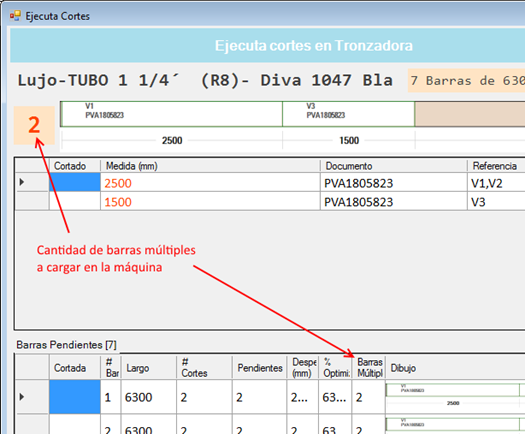
Imprimir etiquetas
Si está configurado correctamente, se imprime una etiqueta de corte por cada corte realizado.
Herramientas: Puede desactivar la impresión de etiquetas y también volver a imprimir la última etiqueta o bien la etiqueta de cualquier corte manualmente.
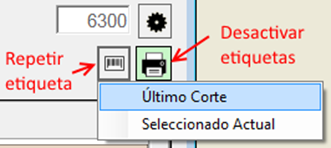
Posición manual
También es posible posicionar la máquina de forma manual para hacer un corte aparte de la optimización que se está cortando (sólo disponible en Modo Tope)